Напевно всі знають, як можна зробити скріншот на комп’ютері або ноутбуці, але погодьтеся, що бувають ситуації, коли треба зробити це на телефоні або планшеті. Буває, що ми хочемо зберегти наше листування з ким-небудь або похвалитися досягненнями у грі. А бувають випадки, коли скріншот необхідно відправити розробникам програми, в якому сталася помилка, щоб вони змогли усунути цю несправність. У цій статті ми розглянемо, як зробити скріншот екрану на Андроїд, але якщо вам треба буде зробити знімок екрану під управлінням Windows, то цю інформацію ви можете отримати в статті: «Огляд програм для створення скріншотів».
За посиланням вище ви можете ознайомитися з програмами, а також як ними користуватися. Тепер давайте розберемося з процедурою, як зробити скріншот екрану на телефоні, планшеті з системою Android.
Для версій Android 4 і вище
На мобільних телефонах з встановленою операційною системою Android четвертої версії існують два методи отримання знімків екрану:
1. Натисніть кнопку зменшення гучності в пристрої і кнопку вимикання/блокування телефону і тримайте протягом секунди. Ви почуєте відповідний звук і повідомлення про те, що скріншот збережений. Цей спосіб є стандартним, тому у вас не повинно виникнути проблем.

2. Затисніть кнопку вимикання телефону. Через кілька секунд з’явиться діалогове вікно, в якому є кілька пунктів. Це можуть бути «Вимикання», «Режим польоту», «Перезавантаження» та «Скріншот». В такому випадку, вибираєте останній з них і знімок екрану збережеться.
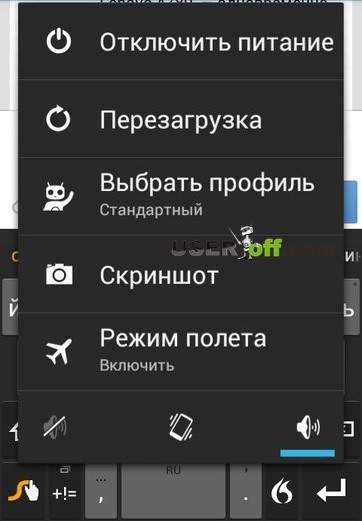
3. Можливо, на вашому пристрої є окрема сенсорна кнопка для виробництва скріншотів. Наприклад, така кнопка є на планшетах Samsung Galaxy Tab 7.0.
Отже, скріншот ми зробили. Куди ж він зберігся? Найчастіше скріншоти за замовчуванням зберігаються в папку: «Пам’ять телефону/Pictures/Screenshots». Але іноді вони зберігаються і на карту пам’яті в аналогічну папку. Звичайно ж, все залежить від конкретної моделі пристрою, але в чистому Android пристрої адреса скріншотів саме такий.
Якщо описані вище способи не допомогли розібратися, як зробити скріншот на Андроїд, то можете ознайомитися зі списком нижче. В ньому я зібрав популярні моделі телефонів і кнопки, які треба натискати для створення скріншотів.
- HTC – натисніть кнопку Включення і затисніть кнопку Додому. Скріншоти зберігаються в папку з фотографіями;
- Samsung – як і в телефонах HTC вам треба натиснути Включення + кнопку Додому;
- Sony Xperia – натисніть кнопку зменшення гучності + кнопку Увімкнення телефону.
- Huawei – фотографії в ці телефонах зберігаються в папку /Pictures/ScreenShots/. Щоб зробити скріншот, затисніть кнопку Включення і кнопку зменшення гучності (утримувати 2-3 секунди).
- PHILIPS – використовується стандартний спосіб, а саме кнопка Включення і натискання кнопки для зменшення гучності.
Список телефонів можна продовжувати до безкінечності, бо їх безліч, але сподіваюся, що стандартний спосіб і перераховані моделі допомогли зробити скріншот на вашому телефоні. Також не забувайте, що є форуми мобільних пристроїв, де дане питання, швидше за все, вже задавалося і в ньому ви можете дізнатися потрібні кнопки для створення скріншотів.
До речі, якщо ви розібралися, як зробити скріншот на своєму телефоні, то можете написати необхідні кнопки в коментарях, щоб заощадити час іншим користувачам, які шукають цю інформацію.
Для старих версій (програмний)
Якщо ж на вашому мобільному пристрої встановлений Android версії не нижче четвертої, то методика виробництва скріншотів буде індивідуальною для кожного телефону. Причина криється в тому, що система Android тих версій, не підтримувала функцію скріншотів. Цю функцію додавали самі виробники телефонів, тому вам буде зручніше почитати інструкцію на офіційному сайті виробника або керівництво, яке давали при купівлі телефону.
Існують спеціальні програми, які дозволяють зробити скріншоти. Їх застосування залежить від того, чи є у вас root-права на телефон. У цій статті ви можете дізнатися, як отримати root права на телефон: «Кілька варіантів, як подивитися пароль для WiFi в телефоні». Якщо такі права отримані, то перед вами відкривається досить широкий вибір програм, наприклад «Screenshot», «Скріншот Легкий», «Скріншот» та інші. Але перед тим, як ви вирішите зробити root права на своєму телефоні, спробуйте знайти ті заповітні клавіші, які створюють скріншот.
Така елементарна, здавалося б, завдання, як зробити скріншот екрану на Андроїд може виявитися досить складною в рішенні. На системах Android 4 і вище, проблем зі скріншотами виникнути не повинно. Користувачам пристроїв з більш старими версіями Android рекомендую для початку перевірити наявність оновлень на ваш пристрій. Цілком можливо, що воно вже підтримує четверту версію Андроїда. Якщо ж ні, то подбайте отриманням root-прав на пристрій, тоді установка додаткових програм може легко вирішити завдання створення скріншотів. І запам’ятайте, перш ніж зробити знімок екрану і поділитися їм в мережі, уважно вивчіть його на відсутність конфіденційної інформації.


